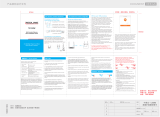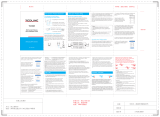SilverCrest SWV 300 B2
Deutsch - 13
von Umwelt- und Umgebungsbedingungen. Bei Datenverkehr über eine
drahtlose Verbindung ist es auch unberechtigten Dritten möglich, Daten zu
empfangen. Die Targa GmbH ist nicht für Funk- oder Fernsehstörungen
verantwortlich, die durch unerlaubte Änderungen an diesem Gerät verursacht
wurden. Targa übernimmt ferner keine Verantwortung für den Ersatz bzw. den
Austausch von Anschlussleitungen und Geräten, die nicht von der Targa GmbH
angegeben wurden. Für die Behebung von Störungen, die durch eine derartige
unerlaubte Änderung hervorgerufen wurden, und für den Ersatz bzw. den
Austausch der Geräte ist allein der Benutzer verantwortlich.
Wartung / Reinigung
Reparaturarbeiten sind erforderlich, wenn das Gerät beschädigt wurde, z.B.
wenn das Gerätegehäuse beschädigt wurde, Flüssigkeit oder Gegenstände ins
Innere des Gerätes gelangt sind oder wenn es Regen oder Feuchtigkeit
ausgesetzt wurde. Reparaturarbeiten sind auch erforderlich, wenn es nicht
einwandfrei funktioniert oder heruntergefallen ist. Wenn Rauchentwicklung,
ungewöhnliche Geräusche oder Gerüche festgestellt werden, muss das Gerät
sofort abgeschaltet und aus der Steckdose gezogen werden. In diesen Fällen
darf das Gerät nicht weiter verwendet werden, bevor eine Überprüfung durch
einen Fachmann durchgeführt wurde. Lassen Sie alle Reparaturarbeiten nur von
qualifiziertem Fachpersonal durchführen. Öffnen Sie niemals das Gehäuse des
Gerätes. Reinigen Sie das Gerät nur mit einem sauberen, trockenen Tuch,
niemals mit aggressiven Flüssigkeiten. Versuchen Sie nicht, das Gehäuse des
Gerätes zu öffnen. Dabei würde Ihr Garantieanspruch verfallen.